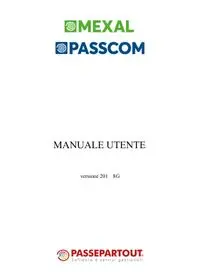
manuale utente PDF
Preview manuale utente
MANUALE UTENTE versione 2018G Manuale Utente 6 INTRODUZIONE SERVIZI INTRODUZIONE Nel menù servizi sono contenute le funzioni di utilità generale della procedura, in particolare ci sono funzioni per: la manutenzione degli archivi; l'esportazione e l'importazione dei dati da file ascii; la gestione dei registri bollati; la gestione degli utenti e delle password per l'accesso alle funzioni; la creazione e la modifica della modulistica per la stampa dei documenti; la variazione a blocchi di dati come i decimali sulle quantità e sui prezzi, altri dati contenuti nell'anagrafica articoli, ecc. la gestione delle stampe laser. INTRODUZIONE 3 VISUALIZZAZIONE FILE Questa funzione consente di visualizzare o modificare files, precedentemente stampati su disco, e di riprodurli su qualsiasi stampante installata, nel numero di copie desiderato. NOTA BENE: la procedura gestisce l’elenco stampe su disco per gli utenti studio separato da quello dei gruppi monoaziendali. In altre parole, ciascun gruppo monoaziendale per la relativa “mono azienda” visualizza un proprio elenco stampe, mentre gli utenti studio ne visualizzano uno distinto e specifico indipendentemente dall’azienda aperta. É possibile effettuare delle ricerche di parti di testo all’interno del file, stampare parti del file che si sta visionando o variare l'impostazione tipografica della stampa del file. Videata che appare in ingresso della funzione: Il primo campo di questa funzione è: NOME FILE - Nome del file da visualizzare o modificare. Si può immettere manualmente il nome del file, selezionarlo dal file system tramite tasto funzione F3, oppure premere il tasto funzione F4 che permette di selezionare un file tra quelli che sono visualizzati nella finestra dell’elenco delle stampe su disco, o ancora premere il tasto funzione F2 che permette di selezionare un file tra quelli degli archivi esterni. Negli ambienti non soggetti a restrizioni dati utente, per disabilitare l’accesso ad alcune directory del server si veda la funzione Servizi - Configurazioni - Amministrazione utenti. Con client WebDesk, la procedura consente l’upload di un file dal dispositivo / sistema operativo locale. Per ulteriori dettagli sull’upload tramite client WebDesk, consultare il manuale alla sezione “Nozioni Generali”, modulo “WebDesk Client”, capitolo “Utilizzo”, paragrafo “Acquisizione file per invio al server (upload)”. VISUALIZZAZIONE FILE 5 Manuale Utente Sono attivi i seguenti tasti funzione: F2 (Elenco archivi) - Accede all’elenco dei file degli archivi esterni (per maggiori informazioni si veda il capitolo Servizi – TABELLA ARCHIVI ESTERNI). Tale pulsante risulta attivo solo con azienda aperta. F3 (Elenco file) - Apre una finestra a scorrimento verticale con tutti i nomi file presenti in una determinata directory, con la possibilità di scegliere un nome file tramite ad alcune opzioni. Il campo è soggetto ai controlli d’accesso file utente. Per dettagli si veda il manuale alla sezione “Nozioni Generali – Gestione file utente”. Con client WebDesk, la procedura consente l’upload di un file dal dispositivo / sistema operativo locale. Per ulteriori dettagli sull’upload tramite client WebDesk, consultare il manuale alla sezione “Nozioni Generali”, modulo “WebDesk Client”, capitolo “Utilizzo”, paragrafo “Acquisizione file per invio al server (upload)”. F4 (Elenco stampe) - Accede all’elenco dei file delle stampe visualizzati nel riquadro ‘Elenco stampe su disco’ sotto il campo ‘Nome file’. L’elenco riportato è relativo all’utente che ha eseguito le stampe. Con il tasto Cambio utente [F8] è possibile visualizzare i file di altri utenti digitando le loro credenziali negli appositi campi. L’elenco in ordine inverso delle stampe effettuate in precedenza su disco si scorre tramite i tasti FrecciaSu e FrecciaGiù, e presenta: il nome della stampa se presente o il nome logico dato in fase d’installazione, il nome del file su disco, la data e l’ora di creazione. All’interno di questa finestra sono attivi gli stessi tasti che lo sono quando il cursore è sul campo di immissione del nome file, con in più il tasto INVIO, che ha lo stesso significato di F10. Confermando il percorso del file viene proposto nel campo Nome file. F10 (Visualizza) - Visualizza il file selezionato. Se il file risiede sul client la procedura ne crea una copia che trasferisce sul server, dove avviene la visualizzazione. Al termine dell’operazione la copia sul server viene rimossa. Il contenuto del file può essere visualizzato nella finestra facendolo scorrere in senso orizzontale e verticale. Risulta possibile posizionarsi direttamente su una pagina, ricercare parti di testo e stampare parzialmente o totalmente il file con delle nuove caratteristiche di stampa (vedi più avanti le opzioni della finestra di visualizzazione). F7 (Modifica txt) - Richiama l’editor interno per apportare modifiche al file di testo (vedi più avanti le opzioni della finestra di editor txt); ATTENZIONE: confermando le modifiche al file verranno persi tutti i caratteri di controllo della stampante. Quindi per effettuare una ristampa del file con i caratteri di controllo si deve ricorrere alla funzione di stampa all’interno della “visualizzazione del file”. ShF7 (Modifica csv) - Richiama un editor di file dati di tipo CSV, cioè file dati con i campi separati da virgola (file ottenuti attraverso la funzione Servizi – Trasmissione archivi – INVIO ASCII (CSV). L’editor si presenta come un foglio elettronico in cui è possibile spostarsi nelle varie celle e modificarne il contenuto (vedi più avanti le opzioni della finestra di editor csv); F5 (Apri) - Selezionato o digitato il nome file è possibile tramite pressione del tasto aprire il file stesso tramite associazione tra applicazione ed estensione. L’apertura è delegata al sistema dove gira l’interfaccia utente. F6 (Anteprima) - Apre il visualizzatore immagini integrato a iDesk. Per i dettagli consultare relativo riferimento di manuale. ShF6 (Stampa) - Comanda l’esecuzione della stampa del file selezionato. Si ottiene una stampa del file selezionato in modo diretto da sistema operativo. Viene stampato il file così come è stato creato in origine. Se il file contiene al suo interno le informazioni sulle caratteristiche di stampa, questa risulterà formattata e corretta. Nel caso contrario occorrerà entrare in "visualizza file", ed effettuare la stampa all’interno della funzione che prevede la possibilità di eseguire una nuova formattazione del file per la stampa. Premendo questo tasto appare sotto il campo ‘Nome del file fisico’, il campo: NUMERO DI COPIE - Numero di copie della stampa che si desidera effettuare. ShF3 (Elimina) - Elimina fisicamente il file selezionato. Se viene eliminato un file presente nel riquadro delle stampe su disco, esso rimane ugualmente visualizzato ma con la dicitura “>>> CANCELLATO <<<“. FINESTRA DI VISUALIZZAZIONE FILE Dopo aver selezionato la stampa desiderata, ad esempio piano dei conti, con il tasto F10 si entra nella finestra di visualizzazione che appare in questo modo: 6 VISUALIZZAZIONE FILE Manuale Utente La funzione “visualizzazione File”, per questioni di dimensioni fisiche del video, visualizza solo una parte del testo (17 righe per 76 caratteri) dell’intero file presente su disco. Per comodità parleremo in seguito di pagine video, considerando che gli spostamenti da una pagina all’altra siano effettuati, in verticale di 17 righe, mentre in orizzontale di soli 10 caratteri a DX o SX per una visione più generale del file (fino ad un massimo di 16 pagine orizzontali per un totale di 226 caratteri visualizzabili). È possibile spostare la visualizzazione utilizzando i tasti di seguito riportati: PagSu Pagina indietro (17 righe preced.) PagGiù Pagina avanti (17 righe succes.) ShF5 Inizio file (prima riga) ShF6 Fine file (ultima riga) F7 Pagina sinistra (10 caratteri a SX) F8 Pagina destra (10 caratteri a DX) F5 Inizio riga (primo carattere) F6 Fine riga (primo carattere) F10 Stampa il file con la formattazione del testo, e la possibilità di stampare solo una parte del file F2 Posizionamento su una pagina video desiderata, in modo rapido F3 Ricerca una stringa all’interno del file, dalla pagina video corrente fino alla fine del file. Premendo si apre una finestra in cui inserire la stringa di caratteri da ricercare all’interno del file. Attenzione ai caratteri minuscoli e maiuscoli, in quanto la funzione ricerca la stringa esattamente come è stata impostata in questo campo ShF3 Trova la successiva stringa di ricerca, rispetto alla pagina video corrente. Se si trova alla fine del file, la ricerca termina ed il tasto non è più attivo Premendo il pulsante Stampa [F10] per stampare un file, dopo aver selezionato il dispositivo di stampa si apre la seguente finestra: Il programma imposta di default i campi di questa finestra, in modo da stampare dalla pagina video, in cui si è premuto il tasto F10, fino alla fine del file. I campi sulle prime tre righe servono per selezionare una porzione del file: STAMPA DALLA PAGINA VIDEO - Numero della prima pagina video dalla quale iniziare la stampa. Il programma lo imposta di default con il numero di pagina video da cui è stato premuto il tasto F10. VISUALIZZAZIONE FILE 7 Manuale Utente RIGA - (Quello sulla stessa riga del campo precedente) Numero della prima riga della prima pagina video dalla quale si vuole iniziare la stampa. ALLA PAGINA VIDEO - Numero dell’ultima pagina video che si vuole stampare. Il programma lo imposta di default con l’ultima pagina video del file. RIGA - (Quello sulla stessa riga del campo precedente) Numero dell’ultima riga dell’ultima pagina video dalla quale si vuole effettuare la stampa. DALLA COLONNA - Numero della prima colonna dalla quale si vuole effettuare la stampa. ALLA COLONNA - Numero dell’ultima colonna fino alla quale si vuole effettuare la stampa. USCITA SU FILE - Nome del file nel quale è indirizzata la stampa. E’ possibile definire le caratteristiche della stampa: LARGHEZZA MODULO - Numero di colonne del modulo di stampa. E' da impostare se s’utilizza una larghezza diversa da quella definita per la specifica stampante. LUNGHEZZA MODULO - Numero di righe del modulo di stampa. E' da impostare se s’utilizza una lunghezza diversa da quella definita per la specifica stampante. SALTO INTERMODULO IN RIGHE - Numero di righe che occorre saltare per effettuare il salto pagina correttamente. SALTO PAGINA INIZIALE - Occorre impostare questo campo a: N = non viene effettuato il salto pagina prima di iniziare la stampa della prima pagina di stampa; S = viene effettuato un salto pagina prima d’iniziare la stampa della prima pagina di stampa. STAMPA FILTRATA - Campo in cui impostare uno dei seguenti caratteri: S = i caratteri di comando per la stampante vengono eliminati; N = i caratteri di comando per la stampante vengono lasciati. EDITOR DI FILE TXT Con la funzione “MODIFICA TXT” (tasto F7), ci si sposta all’interno del file per caratteri, e non per righe come nella ‘visualizzazione’. Con i tasti di navigazione (freccia) si porta il cursore in un punto qualunque del testo. Con PagSu e PagGiù si passa da una pagina video all’altra. Un volta posizionatosi nel punto desiderato si può inserire, cancellare un testo come con un qualunque editor di testo. I tasti attivi per la funzione ‘editor txt’ sono: Esc Uscita senza salvare le modifiche apportate al testo dal “EDITOR” F6 Seleziona le parti di testo secondo il modo impostato con il tasto Sh+F6 a partire dalla posizione sul quale si trova il cursore. Utilizzando i tasti freccia Su o Giù si può espandere la selezione F8 Porta il cursore all’inizio della riga sulla quale si trova F10 Salva le modifiche apportate e ritorna alla finestra principale di questa funzione F11 Salva le modifiche apportate e rimane in “EDITOR” SH+F3 Cancella la riga sulla quale è posizionato il cursore SH+F4 Concatenazione della riga precedente alla riga sulla quale si trova il cursore con quella che la precede SH+F6 Modifica il modo di selezionare il testo, i due modi possibili sono per righe intere o per carattere SH+F7 Importazione del testo da un altro file in cui i record terminano con i caratteri ASCII 13 e 10. Premendo questi tasti si apre una finestra in cui indicare il nome del file che contiene il testo da importare e incollare, a partire dalla riga in cui si è lanciata la funzione SH+F8 Sposta il cursore sull’ultimo carattere della riga 8 VISUALIZZAZIONE FILE
